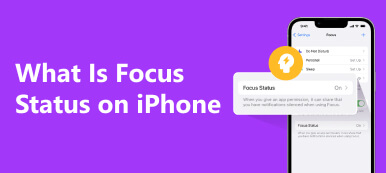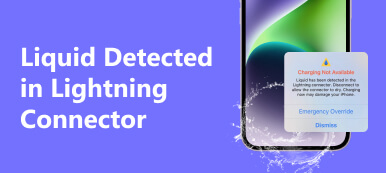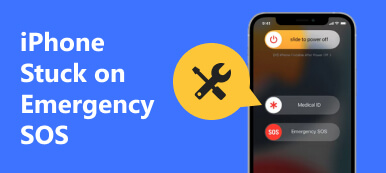"iPhone'um aniden durum çubuğunda bir Yalnızca SOS etiketi gösteriyor, bu neden oluyor ve nasıl düzeltilir?"
iPhone, en gelişmiş akıllı cihazlardan biridir. Adından da anlaşılacağı gibi, her şeyden önce bir telefondur ve çoğu özellik bir hücresel ağ gerektirir. iPhone'unuz operatörün kapsama alanı dışındayken bir hatayla karşılaşabilirsiniz. İyi haber şu ki, sorunu çözebilirsiniz. iPhone'unuzda Yalnızca SOS hatası aşağıdaki sorun gidermeyi takip ederek.
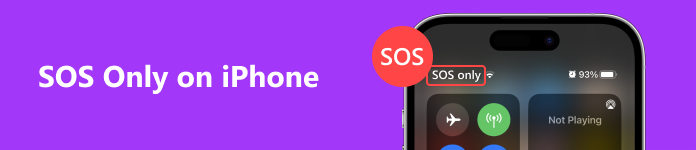
Bölüm 1. SOS Yalnızca iPhone'da Ne Anlama Gelir ve Neden Olur?
Daha önce belirtildiği gibi, Yalnızca SOS hatası, bulunduğunuz yerde kablosuz operatörünüzden sinyal olmadığı anlamına gelir. Bu, kablosuz operatörünüzün baz istasyonlarından çok uzaktaysanız veya sinyal yüksek binalar tarafından engelleniyorsa meydana gelebilir.
iPhone'unuzda Yalnızca SOS'u gördüğünüzde, şebeke gerektirmeyen özellikleri kullanmaya devam edebilir ve 911 veya benzeri servisleri arayabilirsiniz. Başka bir deyişle, normal telefon görüşmesi yapamaz, mesaj ve e-posta gönderemez, internette gezinemez vb.
Kablosuz operatörünüzdeki fırtınalar, ağ hataları ve diğer aksaklıklar nedeniyle hatayla karşılaşabilirsiniz. Bazı durumlarda, yazılım sorunları nedeniyle iPhone'lar da SOS modunda takılabilir.
Bölüm 2. Yalnızca iPhone SOS Hatası için Yaygın Düzeltmeler
Düzeltme 1: Daha İyi Bir Ağ Bağlantısına Sahip Bir Yere Taşının
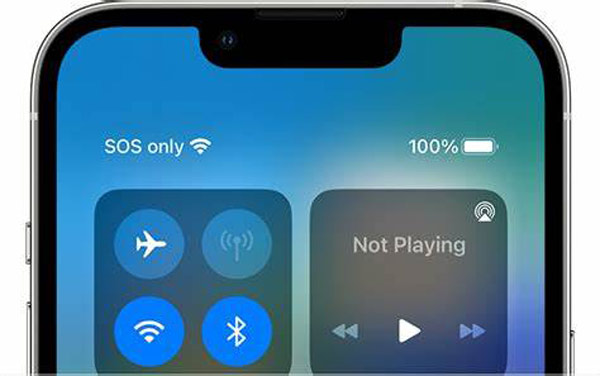
iPhone'unuz SOS Yalnızca bir odada diyorsa, daha iyi bir sinyal almak için başka bir odaya veya yere geçin. Bir dağın tepesi veya bir binanın çatısı gibi daha yüksek yerlere gitmeyi de deneyebilirsiniz. iPhone'unuz yeterince güçlü bir sinyal aradığında, etiket kaybolacaktır.
Düzeltme 2: SIM Kartınızı Yeniden Takın

Bazen, gevşek bir SIM kart, iPhone'ların üstünde Yalnızca SOS hatasına neden olabilir. Çözüm basit. iPhone'unuzdaki SIM kart bağlantı noktasının yanındaki yuvaya bir SIM çıkarıcı veya ataş sokun. Ardından SIM kart tepsisi açılmalıdır. SIM kartı doğrudan tepsiye koyun ve tepsiyi bağlantı noktasına yerleştirin.
Düzeltme 3: iPhone'u yeniden başlatın

iPhone'unuzda SOS Only'den kurtulmanın en kolay yolu zorla yeniden başlatmadır. Bu, telefonunuzu SOS modundan çıkarabilir, arka plandaki uygulamaları kapatabilir ve cihazınızı normal hale getirebilir.
iPhone 8 ve sonraki modellerini yeniden başlatmaya zorlayın: Sesi aç düğmesine basın ve bırakın, aynısını Sesi kıs düğmesini basılı tutun ve Yan Apple logosunu görene kadar düğmesine basın.
iPhone 7/7 Plus'ı yeniden başlatmaya zorla: basılı tutun Sesi kıs + Yan Apple logosu görünene kadar düğmelerine basın.
iPhone 6s ve önceki sürümlerini yeniden başlatmaya zorlayın: düğmesine uzun basın Power + Ana Sayfa Apple logosunu görene kadar düğmelerine basın.
Düzeltme 4: Uçak Modunu Kapatın
Uçak Modu, uçakta kullanım için iPhone'larda bulunan bir ayardır. Etkinleştirildiğinde, iPhone'unuz kablosuz sinyallerini almaz. Ahizeniz bu modda takılırsa, iPhone'unuzda Yalnızca SOS mesajını görebilirsiniz.

1. Adım iPhone'unuzdaki Kontrol Merkezine gidin.
2. Adım Dokunun uçak Modu açmak için düğmesine basın. Etkinleştirilmişse doğrudan bir sonraki adıma geçin.
3. Adım iPhone'unuzu yeniden başlatın. Ardından Kontrol Merkezine gidin ve uçak Modu kapatmak için tekrar
Düzeltme 5: Hücresel Verileri Yeniden Açın

Hücresel veri ayarlarını düzeltmek, iPhone'da Yalnızca SOS'u kapatmanın başka bir yoludur. İlk olarak, Ayarlar uygulamasına gidin, simgesine dokunun. Hücresel Verive kapat Hücresel Veri. Birkaç dakika sonra açın Hücresel Veri.
Ardından, öğesine dokunun. Hücresel Veri Seçenekleri, basın Ses ve VeriVe sonra seçim LTE2G ve 3G'den daha iyidir.
Düzeltme 6: Veri Dolaşımını Açın
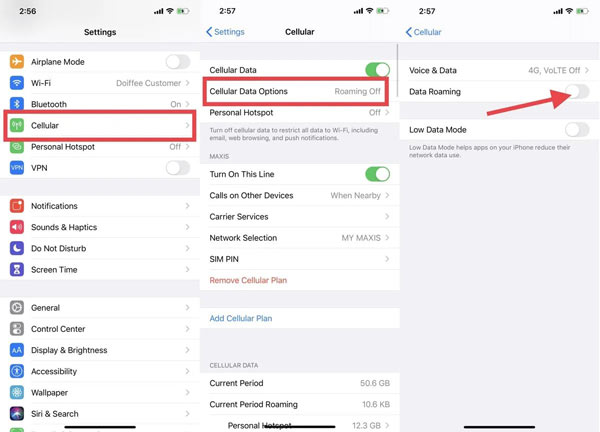
Bazen, farklı bir bölge veya ülkede seyahat ederken iPhone'unuzda Yalnızca SOS hatasıyla karşılaşırsınız. Bu, operatörünüzün bölgede bulunmadığı anlamına gelir. Veri dolaşımını etkinleştirmeniz gerekir.
Ayarlar uygulamasına gidin, şuraya gidin: Hücresel Veri ve dokunun Hücresel Veri Seçenekleri. yanındaki anahtarı açın Veri dolaşımı.
Düzeltme 7: Taşıyıcı Ayarlarını Güncelleyin
Eski operatör ayarları, iPhone'unuzun en üstte Yalnızca SOS demesinin bir başka nedenidir. Genel olarak konuşursak, iOS ayarları otomatik olarak günceller. Ancak, bazen manuel olarak yapmanız gerekir.

1. Adım İPhone'unuzdaki Ayarlar uygulamasını açın.
2. Adım Musluk genel, Hakkımızda, ve Taşıyıcı art arda.
3. Adım Bir güncelleme varsa yüklemek için ekrandaki talimatları izleyin.
Düzeltme 8: Ağ Ayarlarını Sıfırla
Son fakat en az olmayan düzeltme, ağ ayarlarını sıfırlamaktır. Bu, iPhone'unuzdaki verileri kesintiye uğratmaz, ancak hücresel veriler ve Wi-Fi dahil tüm kişisel ağ ayarları kaldırılır.

1. Adım Ayarlar uygulamasını çalıştırın.
2. Adım MyCAD'de yazılım Güncelleme ye git genel, Aktar ve Sıfırla, ve sonra Reset.
3. Adım Basın Ağ Ayarları Sıfırlamave istendiğinde Apple Kimliği parolanızı girin.
Bölüm 3. Yalnızca iPhone SOS'u Düzeltmek için Tek Noktadan Çözüm
Genel düzeltmeler, ortalama insanlar için biraz zor. Üstelik iPhone'larda SOS Only hatasını çözmeyi başaramayabilirler. Bu noktada tavsiyemiz Apeaksoft iOS Sistem Kurtarma. Hatayı düzeltmek için tek elden bir çözümdür.

4,000,000 + Yüklemeler
iPhone'larda Yalnızca SOS ve diğer hataları kolayca düzeltin.
Farklı durumlar için birden fazla mod sunun.
Verilerinizi ve ayarlarınızı koruyun.
Çok çeşitli iPhone ve iPad modellerinde kullanılabilir.
iPhone'da Yalnızca SOS Hatası Nasıl Onarılır
1. AdımiPhone'unuza bağlanın
Bilgisayarınıza yükledikten sonra en iyi iOS Sistem Kurtarma yazılımını başlatın. iPhone'unuzu bir Lightning kablosuyla aynı makineye bağlayın ve Başlama düğmesine basın.

2. AdımBir mod seçin
İlk olarak, Ücretsiz Hızlı Düzeltme bağlantısını kurun ve telefonunuzdaki hatayı hızlı bir şekilde düzeltmeyi deneyin. Çalışmıyorsa, tıklayın sabit düğmesine basın ve seçin standart Mod or Gelişmiş mod durumunuza göre.

3. AdımYalnızca iPhone SOS'u Düzeltin
Hit Onaylamak düğmesine basın ve ahizenizdeki bilgileri kontrol edin. Son olarak, ilgili üretici yazılımını indirin. Tamamlandığında, yazılım işi hemen yapacaktır.
Bölüm 4. Yalnızca iPhone'da SOS hakkında SSS
Yalnızca iOS 16'da SOS'u kendi başıma düzeltmek mümkün mü?
Evet. Bu hatayı yaygın sorun giderme ile veya güçlü bir araç kullanarak düzeltebilirsiniz. Sorun devam ederse, operatörünüze başvurmanız ve yardım istemeniz gerekir.
İPhone'unuzu jailbreak SOS hatasına neden olabilir mi?
Evet. Eğer sen iPhone'unuzu jailbreak yapın, Acil SOS modunda takılabilir. Bu, sistemdeki bir hatadan veya jailbreak işlemi sırasındaki bir hatadan kaynaklanıyor olabilir.
iOS 16/17'de Acil SOS nedir?
Bu özellik, yerel acil durum numarasını aramanıza ve konumunuzu iPhone'unuzdaki acil servislerle paylaşmanıza olanak tanır. Ya eğer konum mevcut değil?
Sonuç
Şimdi, anlamalısın SOS Yalnızca iPhone'da ne anlama geliyor?, neden olduğu ve sorunun nasıl düzeltileceği. Yaygın düzeltmeler sizin için geçerli değilse, doğrudan Apeaksoft iOS Sistem Kurtarma'yı deneyin. Yalnızca kullanımı kolay değil, aynı zamanda sorun gidermede de güçlüdür. Daha çok soru? Lütfen aşağıda mesajınızı bırakarak bizimle iletişime geçmekten çekinmeyin.